iOS5をインストールしたiPhoneのカメラアプリでズームイン・ズームアウトする方法
公開日:
:
最終更新日:2014/01/06
iOS5新機能
記事内に広告を含む場合があります。記事内で紹介する商品を購入することで、当サイトに売り上げの一部が還元されることがあります。

Photo by rwcandeer
こんにちは。@akio0911です。
AE/AFロック、Twitter連携、左スワイプによる写真プレビュー、ロック解除せずにカメラを起動する方法、写真をフォルダのように整理できる「アルバム」の作成機能などなど、iOS5で写真関係の機能がたくさん搭載されましたが、「カメラアプリのズームイン・ズームアウトができない!」と困っている方も多いようです。
そこで今回は、iOS5のカメラアプリにおける、ズームイン・ズームアウトの新しいやり方について解説します。
ズームインのやり方
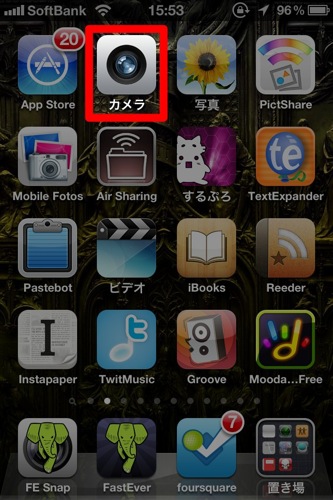
「カメラ」アプリをタップします。
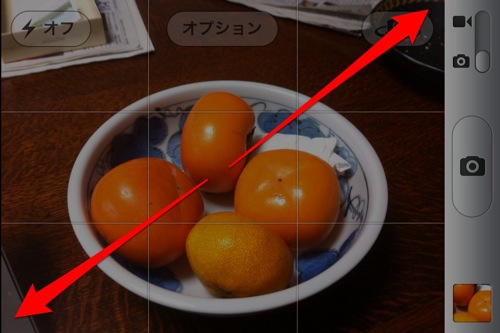
カメラが起動したら、ピンチアウト(2本の指を広げるように動かす)します。
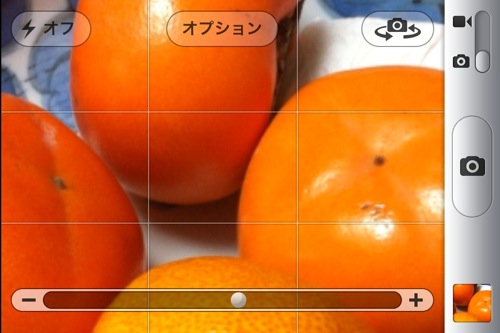
写真がズームインしました!このままシャッターボタンを押して写真を撮影しましょう。
ズームアウトのやり方
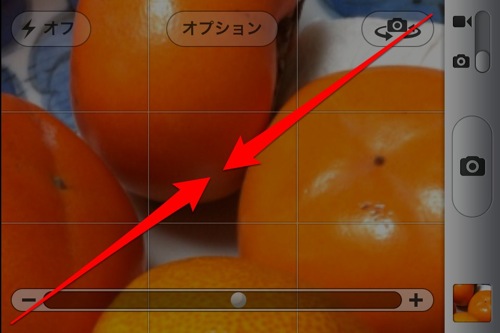
ピンチイン(画面に2本指をあてて、せばめる)します。

写真がズームアウトしました。
一度覚えると直感的で気持ちの良い操作ですが、なかなか気付きにくいかもしれません。
ズーム写真を撮影するときの注意
iPhoneのズームは光学ズームではなくデジタルズームなので、撮影した写真は少し画質が荒くなります。

こちらがズームアウトした時の写真。

こちらがズームインした時の写真。
もし「荒い写真はいやだ!高画質で撮影したい!」という時は、ズームインを使わずに、被写体まで近づいて撮影したほうがよいです。
他のiOS5新機能に関する記事はこちらからどうぞ。











